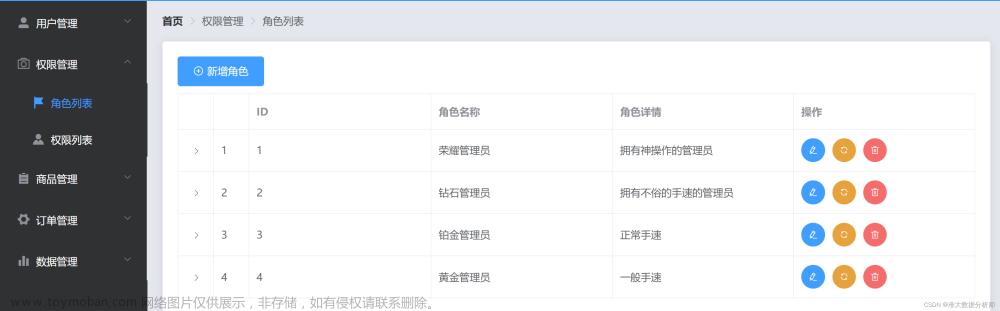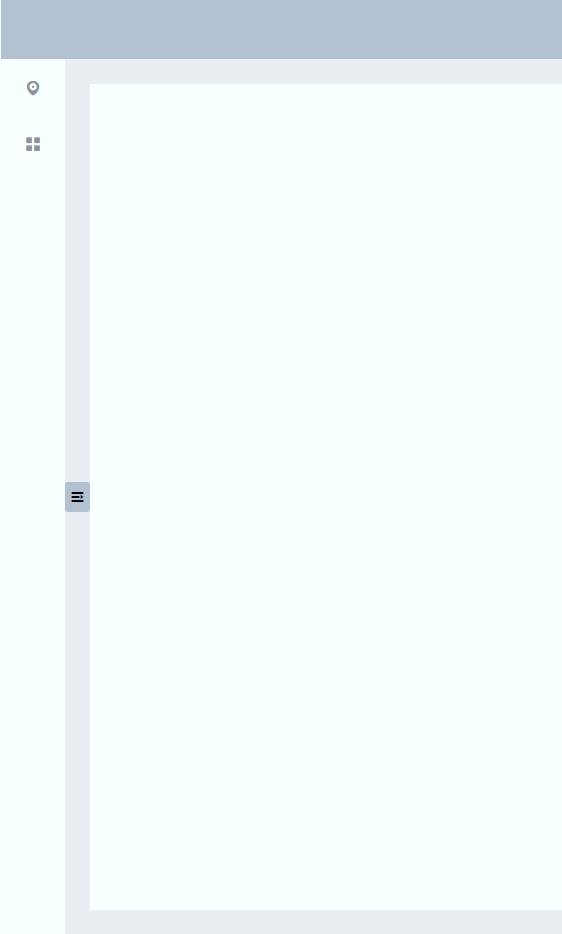1.注意事项
01.路由中使用了keepAlive属性,要用keepAlive:true,不能等于false,使用false页面会刷新
2.使用的方法
NavMenu 导航菜单

 文章来源:https://www.toymoban.com/news/detail-695622.html
文章来源:https://www.toymoban.com/news/detail-695622.html
3.项目实例
<template>
<div class="policy-home">
<div class="policyNav">
<el-menu :default-active="activeIndex"
background-color="#486DC0"
text-color="#FFFFFF"
active-text-color="#FFF000"
class="el-menu-demo"
mode="horizontal"
:router="true">
<el-menu-item index="/policyjisuan">政策计算器</el-menu-item>
<el-menu-item index="/searchP">检索</el-menu-item>
<el-menu-item index="/policyStoreGraphic">政策图解</el-menu-item>
<el-menu-item index="/applyNews">今日申报</el-menu-item>
<el-menu-item index="/original">政策原文</el-menu-item>
</el-menu>
</div>
<div class="navContent">
<router-view></router-view>
</div>
</div>
</template>
<script>
export default {
data() {
return {
activeIndex: '/policyjisuan',
};
},
watch: {
// 监听路由变化
'$route.path': {
handler (routePath) {
this.initMenuActive(routePath)
},
immediate: true
}
},
methods: {
initMenuActive (routePath) {
//路由跳转时,标记在导航的哪个选项下对应的路由,css高亮显示
if (routePath == '/loginPolicy') {
this.activeIndex = '/policyjisuan'
} else if(routePath == '/searchDetail'){
this.activeIndex = '/searchP'
} else if(routePath == '/applyDetail'){
this.activeIndex = '/applyNews'
} else if(routePath == '/calculateDetail'){
this.activeIndex = '/policyjisuan'
} else if(routePath == '/companyDetail'){
this.activeIndex = '/policyjisuan'
} else if(routePath == '/originalDetail'){
this.activeIndex = '/original'
} else {
this.activeIndex = routePath
}
},
}
}
</script>
<style lang="scss" scoped>
/* 导航下页面 */
.navContent {
min-height: 800px;
padding-bottom: 70px;
background-color: #fff;
}
.policyNav {
.el-menu-item {
text-align: center;
border-bottom: none;
width: 16%;
font-size: 22px;
font-weight: 500;
background-color: #486DC0 !important;
}
.el-menu {
background-color: #486DC0 !important;
}
}
</style>
路由配置文章来源地址https://www.toymoban.com/news/detail-695622.html
js文件
export default [
{
path: '/policyStoreIndex',
name: '政策计算器导航页',
redirect: '/policyjisuan',
component: () =>
import(/* webpackChunkName: "page" */ '@/views/home/policyStoreIndex'),
meta: {
keepAlive: true,
isTab: false,
isAuth: false
},
children: [
{
path: '/searchP',
name: '检索',
component: () =>
import(/* webpackChunkName: "page" */ '@/views/home/policyStoreNew/searchP'),
meta: {
keepAlive: true,
isTab: false,
isAuth: false
}
}]
}
]
到了这里,关于使用element-ui导航,进入对应的三级页面菜单保持点击状态的文章就介绍完了。如果您还想了解更多内容,请在右上角搜索TOY模板网以前的文章或继续浏览下面的相关文章,希望大家以后多多支持TOY模板网!